FastStone Image Viewer: детальный обзор программы
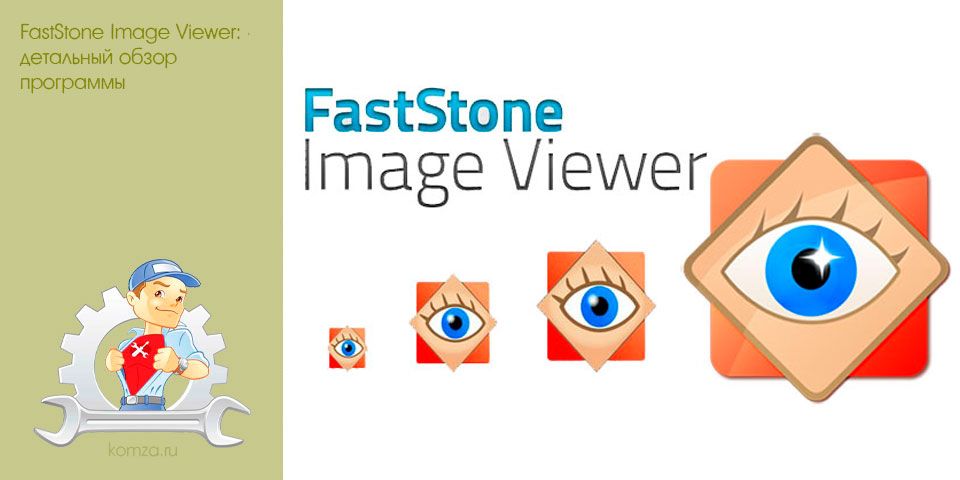
Современная цифровая фотография позволила любому желающему делать снимки в практически неограниченном количестве. Больше не необходимо экономить пленку, и не обязательно распечатывать фотографии, все хранится в компьютере. Сейчас у любого фотолюбителя на компьютере хранятся тысячи фотографий.
FastStone Image Viewer (или FS Image Viewer) это одна из самых популярных программ для просмотра, редактирования и управления фотографиями. Программа имеет огромный набор функций, которых будет более чем достаточно любому фотографу любителю. При этом программа полностью бесплатна, и ее можно загрузить с официального сайта (www.faststone.org/download.htm).
Также FastStone Image Viewer регулярно обновляется, появляются новые функции. На момент написания статьи актуальной версией программы является 4.6. Кроме этого программа полностью русифицирована. Поэтому разобраться с ее возможностями не составит никакого труда.
С помощью FS Image Viewer можно работать с фотографиями во всех популярных форматах. Программа поддерживает BMP, GIF, CUR, ICO, JPEG, JPEG 2000, PCX, PNG, TGA, PSD, TIFF и WMF. Кроме этого FS Image Viewer позволяет просматривать некоторые RAW-форматы от популярных фотокамер (CRW, NEF, PEF, CR2, RAF, ORF, MRW, SRF и DNG).
Интерфейс программы FastStone Image Viewer состоит из двух частей: полноэкранный интерфейс для просмотра и редактирования фотографий, а также файловый менеджер для управления вашим фото-архивом.
При открытии любой фотографии (с помощью обычного двойного щелчка) открывается полноэкранный интерфейс для просмотра и редактирования. Этот интерфейс имеет спрятанные панели с инструментами. Открыть эти панели можно, если приблизить указатель мышки к правому, левому, верхнему или нижнему краю экрана.
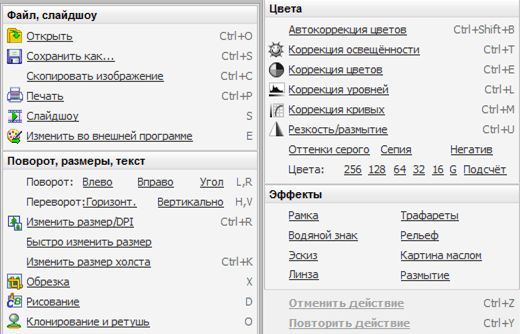
Одну из этих панелей вы можете видеть на скриншоте. Это панель, предназначенная для запуска инструментов редактирования фотографии. Эту панель можно считать главной, именно ее вы будете использовать чаще всего. Среди основных функций, которые можно запустить с этой панели, необходимо отметить такие функции как: обрезка фотографии, изменение размера, удаление красных глаз, коррекция освещенности, коррекция цветов, коррекция уровней, коррекция кривых и резкость/размытие. Этих функций более чем достаточно для любого фотографа любителя.
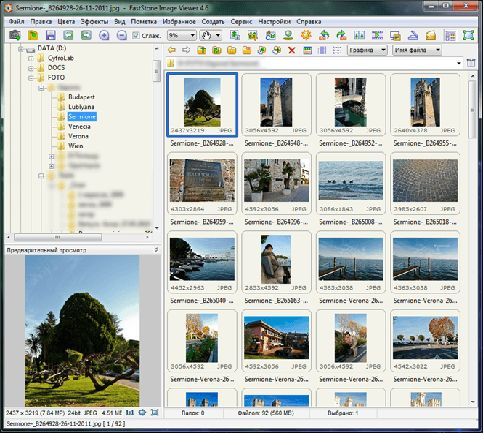
Файловый менеджер (скриншот выше) можно запустить, щелкнув по ярлыку программы FastStone Image Viewer или из полноэкранного интерфейса. Интерфейс файлового менеджера разделен на три части: дерево папок, пред просмотр фотографии и список файлов в папке.
На первый взгляд файловый менеджер кажется бесполезной функцией, которая только мешает. Но со временем к нему очень привыкаешь. С помощью файлового менеджера можно намного быстрее и эффективней управлять каталогом фотографий. Прямо из файлового менеджера можно запускать любые инструменты для редактирования фотографий описанные выше.
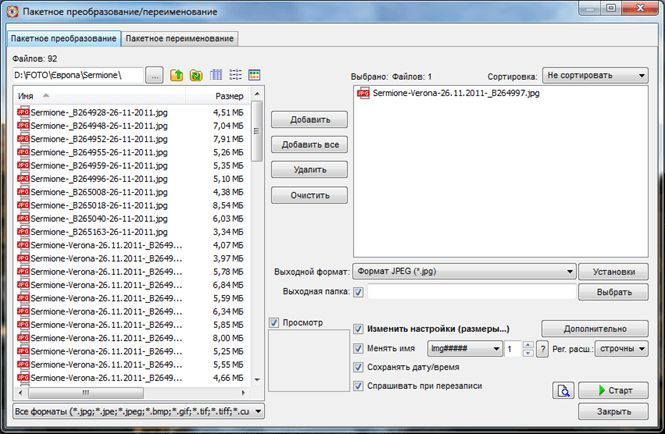
Также необходимо упомянуть о таких функциях как пакетное преобразование и пакетное переименование. Интерфейс окна для пакетного преобразования вы можете увидеть на скриншоте выше.
Порой эти функции оказываются невероятно полезными. Например, вам необходимо отправить по электронной почте несколько фотографий. Если ваши фотографии весят по 5-10 мегабайт, это может оказаться проблемой. В таком случаете, нам поможет функция пакетное преобразование. С ее помощью можно быстро уменьшить вес фотографий, выбрав меньшее разрешение и указав уровень сжатия. При этом эти параметры можно применить сразу к группе файлов, сэкономив, таким образом, большое количество времени.







